本地磁盘图标变成U盘形状图标了怎么办
的有关信息介绍如下:
为了能够连接家里的无线路由器,配了一个无线网卡,这样方便笔记本在家里任何地方都可以上网,还真不错,安装好驱动后,信号挺强,上网速度也不错,用了两天,发现一个情况,就是有一个本地磁盘图标变成了U盘形状了,如下图J盘,就是我插无线网卡时那种图标,可是,拔了无线网卡,那个图标仍不能变回来,这怎么办呢。
这样的情况,大多是系统的图标缓存出了问题,想办法清理一下图标缓存,就能解决了。
既然知道是图标缓存出了问题,清理一下图标缓存,就能解决此问题,很多工具都可以清理图标缓存,这里以优化大师为例,介绍清理方法。
先打开优化大师主程序,然后在左侧选项中选择“系统优化”这一项。
打开系统优化后,从其下找到并选择“桌面菜单优化”,然后到右侧窗口,找到“重建图标”按钮。点击。
弹出重建图标缓存确认提示框,没问题,直接按确定,清理后,系统会自动重新自建图标缓存,重启一下电脑,图标就能改过来。
虽然上面方法很容易,但要使用第三方软件,如果没有,或不想使用第三方软件,可以用系统修改盘符的方法把图标改过来,而且非常有效。
先在桌面“我的电脑”上右键,选择“管理”,如果为Win7,则桌面上为“计算机”。
进入计算机管理窗口后,在左侧目录中,选择“磁盘管理”这一项,右侧就会显示出所有的本地存储设备。
选择图标异常的本地磁盘,如“J盘”,在此项上右键,选择菜单中“更改驱动器名或路径”。
进入更改窗口,既然要更改盘符,当然选择下面三个按钮中的“更改”按钮。
再进入下一个窗口,选择“指派以下驱动器号”,当然,这一样也是默认的,直接在右侧,打开下拉菜单,选择一个盘符,这里以“X”为例。
选择为X盘符后,就可以按“确定”按钮,进行保存新的设置。
这时会弹出一个确认窗口,因为之前J是盘,没有程序运行,所以更改盘符不会有影响,如果是C盘,或者是有程序运行的磁盘,就要小心点,先保存好文件资料,再关闭程序,才可以按确认窗口的“确定”按钮。
返回一路确定,最后关闭计算机管理窗口,进入“我的电脑”,J盘的图标恢复过来了,J盘的盘符也变成X盘符了。
如果觉得这个X盘很别扭,以后,可以重新进入计算机管理窗口,重新把X盘符改回为J盘符,不要担心改回J盘后,又会出现U盘图标形状,是不会的。















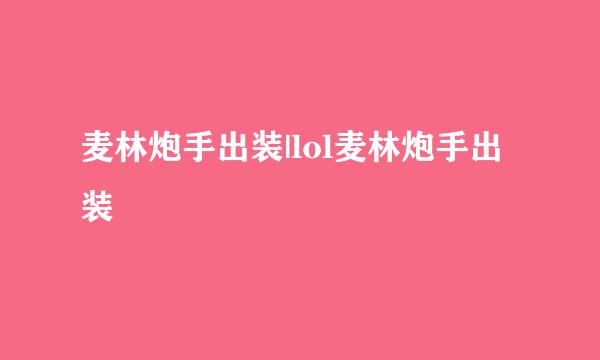
![win8基本使用方法:[8]查看网卡驱动属性](/upload/jingyan/2024/0903/e08a3d47.jpg)




